编辑:系统城
2016-01-21 11:53:21
来源于:系统城
1. 扫描二维码随时看资讯
2. 请使用手机浏览器访问:
http://wap.xtcheng.cc/xtjc/7995.html
手机查看
音频服务未运行怎么办?Win8系统下不少用户都遇到了这样一个问题,主要表现为系统没有声音,桌面右下角的声音喇叭图标显示红色X,出现这种情况很大一部分原因是系统的声音服务没有启动导致的,用户需要重新启动音频服务才能行,下面我们来看下详细的解决方法。
解决方法一:用播放音频疑难解答解决Win8系统音频服务未运行
1、左键双击有红X的小喇叭(也可右键点击有红X的小喇叭,在右键菜单中左键点击:有关声音问题的疑难解答),检测播放音频的问题;
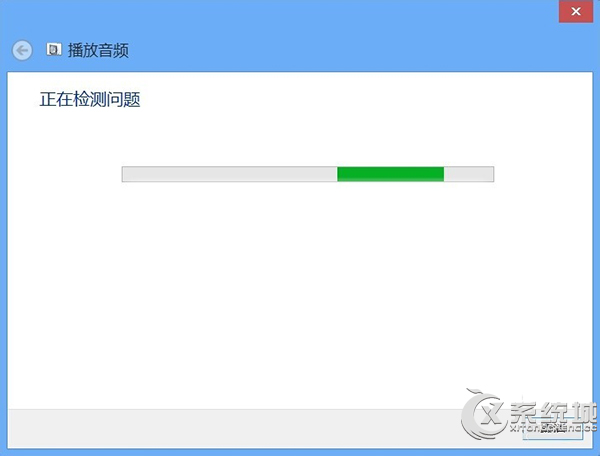
2、在你想排除这些设备中哪台的故障?选择:扬声器-High Definition Audio设备,再点击:下一步;
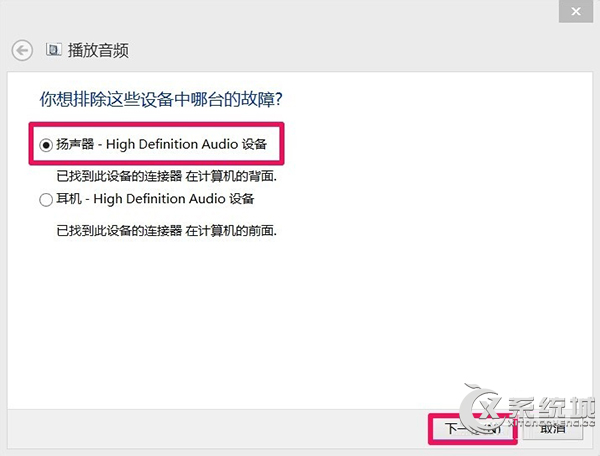
3、疑难解答已完成,已找到问题:一个或多个音频服务未运行,已修复 点击:关闭;
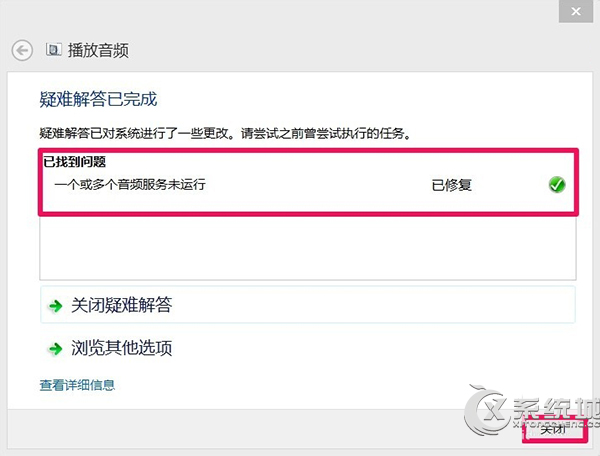
4、此时,计算机桌面右下角音频小喇叭的红X消失,计算机声音恢复正常。
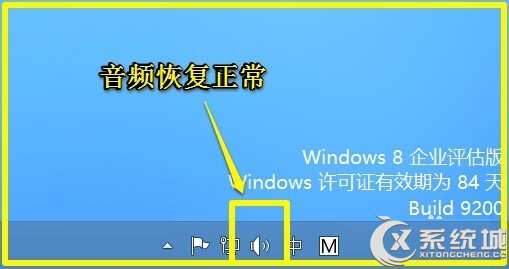
解决方法二:在本地服务中启动Win8系统音频服务
1、开始 - 运行(输入services.msc)- 确定或者回车,打开服务(本地)(也可以右键桌面计算机 - 管理 - 服务和应用程序,打开服务);
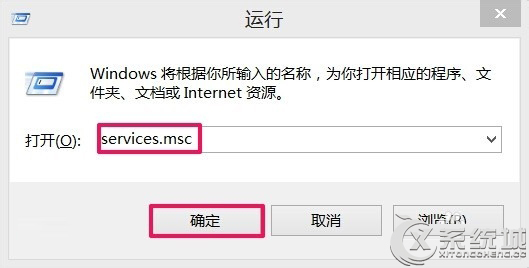
2、在服务窗口找到:windows audio服务项,并左键双击:windows audio;
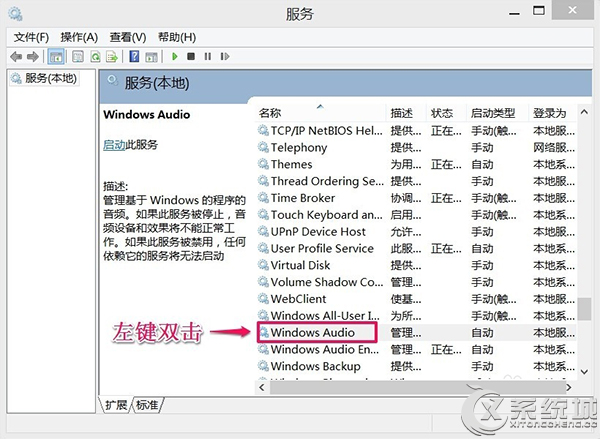
3、在打开的windows audio的属性窗口,我们可见:Audiosrv服务状态为:已停止,我们左键点击:启动(S),再点击:确定,退出本地服务;
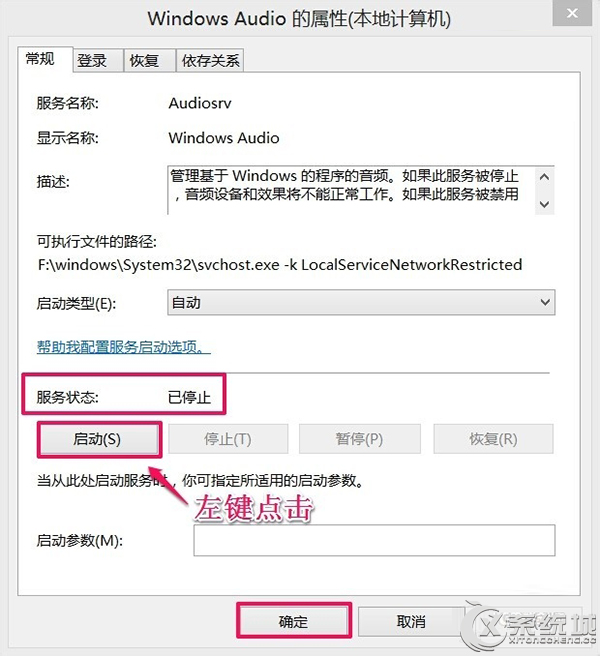
4、此时,计算机桌面右下角音频小喇叭的红X消失,计算机声音恢复正常。

以上就是Win8系统下音频服务未运行的两种解决方案,在Win7以及最新的Win10系统中也曾出现过类似的情况,详细的解决方法可点击阅读《Win7音频服务未运行声音图标显示红叉的应对措施》、《Win10音频服务未运行/启动的解决方案》。

微软推出的Windows系统基本是要收费的,用户需要通过激活才能正常使用。Win8系统下,有用户查看了计算机属性,提示你的windows许可证即将过期,你需要从电脑设置中激活windows。

我们可以手动操作让软件可以开机自启动,只要找到启动项文件夹将快捷方式复制进去便可以了。阅读下文了解Win10系统设置某软件为开机启动的方法。

酷狗音乐音乐拥有海量的音乐资源,受到了很多网友的喜欢。当然,一些朋友在使用酷狗音乐的时候,也是会碰到各种各样的问题。当碰到解决不了问题的时候,我们可以联系酷狗音乐

Win10怎么合并磁盘分区?在首次安装系统时我们需要对硬盘进行分区,但是在系统正常使用时也是可以对硬盘进行合并等操作的,下面就教大家Win10怎么合并磁盘分区。